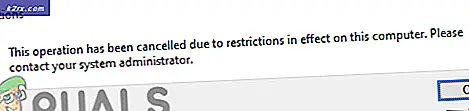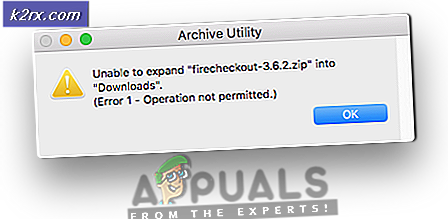So entsperren Sie Huawei Modem und Pocket WiFi Geräte
Huawei ist ein führender Hersteller von Modems und Pocket-Wifi-Geräten - in der Tat, Ihr Carrier-Marke Pocket Wifi ist höchstwahrscheinlich ein Huawei-Gerät mit Ihrem Träger Logo aufgemalt, und gesperrt auf SIM-Karten Ihres Carriers. Sie könnten einfach ein Huawei Modem mit offener Leitung direkt von Huawei kaufen, aber wenn Sie ein Modem mit Carrier-Lock gekauft haben und Ihren Finger auf die Unternehmen stecken wollen, lesen Sie weiter.
In diesem Handbuch zeige ich Ihnen, wie Sie Ihr Carrier-Locked-Huawei-Modem entsperren, um andere Carrier-SIMs zu akzeptieren.
So entsperren Sie Huawei Modem / Pocket WiFi-Geräte
Navigieren Sie zur Startseite Ihres Modems (normalerweise durch Eingabe einer IP-Adresse wie 192.168.8.1 in die Adresszeile Ihres Browsers) und gehen Sie zu den erweiterten Einstellungen> Geräteinformationen . Schreiben Sie Ihre IMEI-Nummer auf. Alternativ können Sie in Ihr Gerät unter der Batterie schauen.
Abhängig von der IMEI Ihres Geräts müssen Sie nun eine der folgenden Optionen verwenden:
- Verwenden Sie für IMEI-Nummern, die mit 35 beginnen, Huawei Unlock Code Calculator v1
- Für Imei-Nummern, die mit 86 beginnen, verwenden Sie Huawei Unlock Code Calculator v2
- Verwenden Sie für Huawei Router Huawei Unlock Code Calculator v3
Geben Sie Ihren IMEI-Code in einen der obigen Rechner ein, drücken Sie Berechnen und kopieren Sie den Code, den Sie erhalten haben.
Schalten Sie nun Ihr Huawei Modem aus und legen Sie eine ungültige SIM-Karte ein. Schalten Sie es ein und gehen Sie zurück zur Gerätehomepage. Navigieren Sie zu Erweiterte Einstellungen> SIM-Einstellungen> Gerät entsperren .
Geben Sie in das Feld für den Entsperrcode den Code ein, den Sie vom Entsperrrechner erhalten haben, und klicken Sie auf Übernehmen.
Wie man Flash aktualisiert Huawei Modem Firmware und Dashboard
Wenn Sie sich durch Auslösen des Entsperr-Zählers aus Ihrem Huawei-Modem ausgesperrt haben, müssen Sie zunächst den Entsperr-Zähler zurücksetzen. Also lade das Huawei Modem Unlocker herunter und entpacke es auf deinen Desktop.
PRO TIPP: Wenn das Problem bei Ihrem Computer oder Laptop / Notebook auftritt, sollten Sie versuchen, die Reimage Plus Software zu verwenden, die die Repositories durchsuchen und beschädigte und fehlende Dateien ersetzen kann. Dies funktioniert in den meisten Fällen, in denen das Problem aufgrund einer Systembeschädigung auftritt. Sie können Reimage Plus herunterladen, indem Sie hier klickenFühren Sie die .exe-Datei vom Huawei Modem Unlocker aus und verbinden Sie Ihr Huawei-Gerät über USB mit Ihrem PC. Drücken Sie die Refresh-Taste und Ihr Gerät sollte automatisch erkannt werden.
Aktivieren Sie die Kontrollkästchen für Auto-Calc-Code und Auto-Unlock-Modem . Drücken Sie nun READ MDM DATA, und drücken Sie dann UNLOCK. Drücken Sie anschließend Berechnen und notieren Sie sich den Flash-Code, den Sie erhalten haben.
Hinweis: Wenn diese Software für Ihr Gerät nicht funktioniert, versuchen Sie es mit dem Huawei Flash Code Generator , der nach der IMEI Ihres Geräts fragt.
Als Nächstes benötigen Sie die offizielle Firmware für Ihr spezielles Huawei-Gerät. Sie können normalerweise auf Huawei Firmwares - es sind zu viele verfügbar, um sie direkt über Appuals anzubieten. Stellen Sie sicher, dass Sie sowohl das Firmware- Update als auch die Dashboard- Updates herunterladen.
Entpacken Sie die Firmware auf Ihren Desktop und führen Sie die .exe-Datei aus dem Firmware-Ordner aus, während Ihr Huawei-Gerät mit Ihrem PC verbunden ist. Folgen Sie den Anweisungen auf Ihrem Bildschirm. Sie werden aufgefordert, einen Flash-Code einzugeben, den Sie aus den vorherigen Schritten dieses Handbuchs erhalten haben sollten. Einige Geräte können auch einen Hashcode anfordern, der hier abgerufen werden kann .
Schließlich, und am wichtigsten, auch nachdem Sie Ihr Huawei-Gerät entsperrt und geflasht haben, ist es mehr als wahrscheinlich, dass das Dashboard des Carriers Sie immer noch davon abhält, die SIMs eines anderen Carriers zu verwenden. Sie müssen also das Dashboard anstelle der thematischen Version Ihres Carriers auf dem generischen Huawei Dashboard aufleuchten lassen.
Entpacken Sie das heruntergeladene Dashboard-Update .zip auf Ihren Desktop und folgen Sie dem gleichen Verfahren wie beim Flashen des Firmware-Updates.
Das ist es! Ihr Huawei-Gerät sollte jetzt SIM-Karten von jedem Mobilfunkanbieter akzeptieren.
PRO TIPP: Wenn das Problem bei Ihrem Computer oder Laptop / Notebook auftritt, sollten Sie versuchen, die Reimage Plus Software zu verwenden, die die Repositories durchsuchen und beschädigte und fehlende Dateien ersetzen kann. Dies funktioniert in den meisten Fällen, in denen das Problem aufgrund einer Systembeschädigung auftritt. Sie können Reimage Plus herunterladen, indem Sie hier klicken